公司原采用ISP-A作为接入服务商,用于内部计算机访问互联网的出口。为提高接入互联网的可靠性,现增加 ISP-B 作为备用接入服务商,当 ISP-A 的接入链路出现故障时,启用ISP-B的接入链路。
实验拓扑
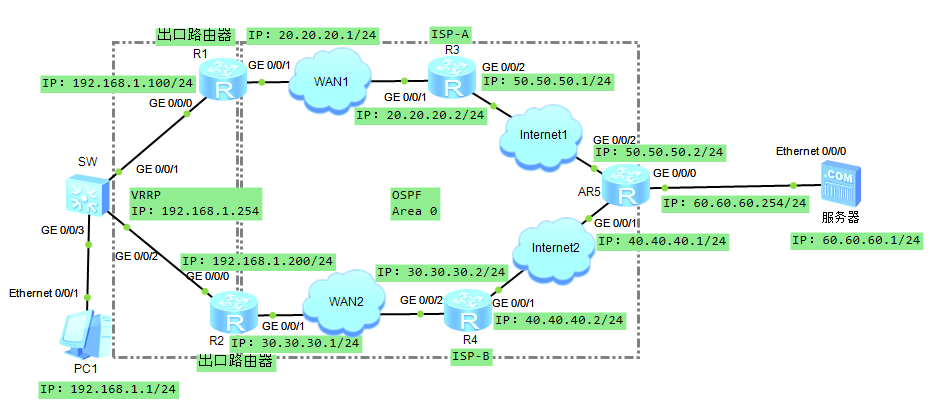
操作步骤
(1)配置路由器接口
(2)部署OSPF网络
(3)配置VRRP协议
(4)配置上行接口监视
(5)配置各部门计算机的 IP地址 项目规划如表所示。
实验须知:
1. 所有实验拓扑文件已放在桌面的“实验拓扑”目录中,打开该目录找到相应目录后双击打开拓扑文件即可。
2. 打开实验拓扑后,选中设备,右键选择启动设备。
3. 在每次做完实验后,如需要再次使用已配置的拓扑,请记得另存。
1.基础配置
端口规划表如下:
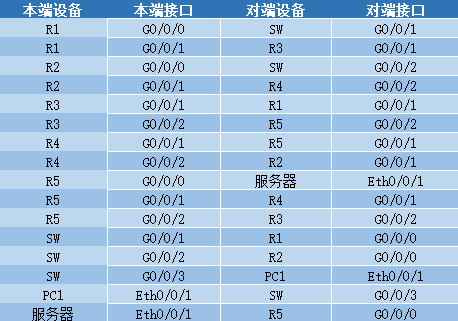
IP地址规划表如下:
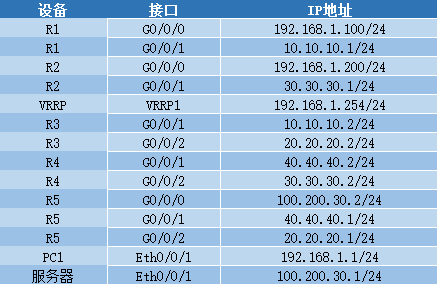
1.1配置路由器接口
(1) R1的配置
<Huawei>system-view
[Huawei]sysname R1
[R1]interface GigabitEthernet0/0/0
[R1-GigabitEthernet0/0/0]ip address 192.168.1.100 255.255.255.0
[R1]interface GigabitEthernet0/0/1
[R1-GigabitEthernet0/0/1] ip address 10.10.10.1 255.255.255.0
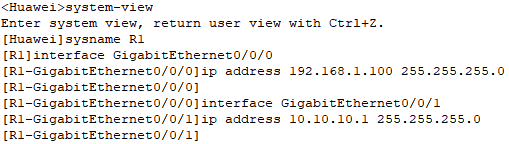
(2) R2的配置
<Huawei>system-view
[Huawei]sysname R2
[R2]interface GigabitEthernet 0/0/0
[R2-GigabitEthernet0/0/0]ip address 192.168.1.200 255.255.255.0
[R2]interface GigabitEthernet 0/0/1
[R2-GigabitEthernet0/0/1]ip address 30.30.30.1 255.255.255.0
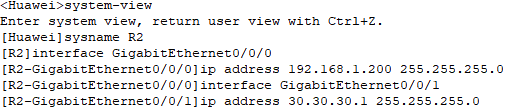
(3) R3的配置
<Huawei>system-view
[Huawei]sysname R3
[R3]interface GigabitEthernet0/0/1
[R3-GigabitEthernet0/0/1]ip address 10.10.10.2 255.255.255.0
[R3]interface GigabitEthernet0/0/2
[R3-GigabitEthernet0/0/2]ip address 20.20.20.2 255.255.255.0
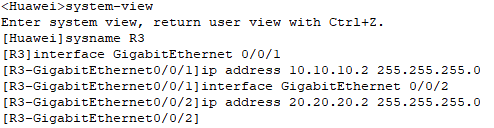
(4) R4的配置
<Huawei>system-view
[Huawei]sysname R4
[R4]interface GigabitEthernet 0/0/1
[R4-GigabitEthernet0/0/1]ip address 40.40.40.2 255.255.255.0
[R4]interface GigabitEthernet 0/0/2
[R4-GigabitEthernet0/0/2] ip address 30.30.30.2 255.255.255.0
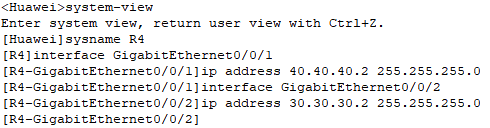
(5) R5的配置
<Huawei>system-view
[Huawei]sysname R5
[R5]interface GigabitEthernet0/0/0
[R5-GigabitEthernet0/0/0]ip address 100.200.30.2 255.255.255.0
[R5]interface GigabitEthernet0/0/1
[R5-GigabitEthernet0/0/1]ip address 40.40.40.1 255.255.255.0
[R5]interface GigabitEthernet0/0/2
[R5-GigabitEthernet0/0/2]ip address 20.20.20.1 255.255.255.0
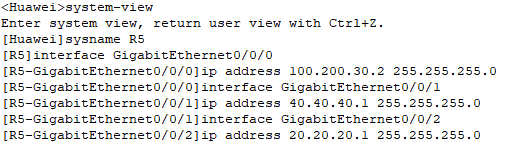
2.部署OSPF协议
在路由器上配置OSPF协议,使用进程号1,且所有网段均通告进区域0中。
(1) R1的配置
[R1]ospf 1
[R1-ospf-1]area 0
[R1-ospf-1-area-0.0.0.0]network 192.168.1.0 0.0.0.255
[R1-ospf-1-area-0.0.0.0]network 10.10.10.0 0.0.0.255

(2) R2的配置
[R2]ospf 1
[R2-ospf-1]area 0
[R2-ospf-1-area-0.0.0.0]network 192.168.1.0 0.0.0.255
[R2-ospf-1-area-0.0.0.0]network 30.30.30.0 0.0.0.255

(3) R3的配置
[R3]ospf 1
[R3-ospf-1]area 0
[R3-ospf-1-area-0.0.0.0]network 10.10.10.0 0.0.0.255
[R3-ospf-1-area-0.0.0.0]network 20.20.20.0 0.0.0.255

(4) R4的配置
[R4]ospf 1
[R4-ospf-1]area 0
[R4-ospf-1-area-0.0.0.0]network 30.30.30.0 0.0.0.255
[R4-ospf-1-area-0.0.0.0]network 40.40.40.0 0.0.0.255

(5) R5的配置
[R5]ospf 1
[R5-ospf-1]area 0
[R5-ospf-1-area-0.0.0.0]network 20.20.20.0 0.0.0.255
[R5-ospf-1-area-0.0.0.0]network 40.40.40.0 0.0.0.255
[R5-ospf-1-area-0.0.0.0]network 100.200.30.0 0.0.0.255

3.配置VRRP协议
在R1、R2上配置VRRP协议,使用vrrp vrid 1 virtual-ip命令创建VRRP备份组,指
定路由器处于同一个VRRP备份组内,VRRP备份组号为1,配置虚拟IP为192.168.1.254。
(1) R1的配置
[R1]interface G0/0/0
[R1-GigabitEthernet0/0/0]vrrp vrid 1 virtual-ip 192.168.1.254

(2) R2的配置
[R2]interface GigabitEthernet 0/0/0
[R2-GigabitEthernet0/0/0]vrrp vrid 1 virtual-ip 192.168.1.254
[R2-GigabitEthernet0/0/0]quit
![]()
配置R1的优先级为110,R2的优先级保持默认100不变,这样使得R1成为Master,R2为Backup。
[R1-GigabitEthernet0/0/0]vrrp vrid 1 priority 110
![]()
4.配置上行接口监视
在R1上配置上行接口监视,监视上行接口G0/0/1,当此接口断掉时,裁剪优先级60,
使优先级变为50,小于R2的优先级100。
[R1-GigabitEthernet0/0/0]vrrp vrid 1 track interface GigabitEthernet 0/0/1 reduced 60
[R1-GigabitEthernet0/0/0]quit

5.配置各部门计算机的IP地址
PC1 IP配置图如下:
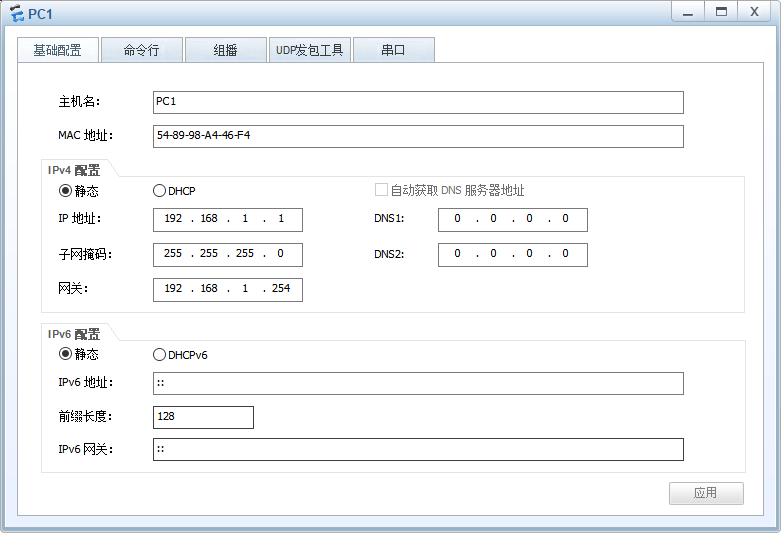
服务器 IP配置图如下:
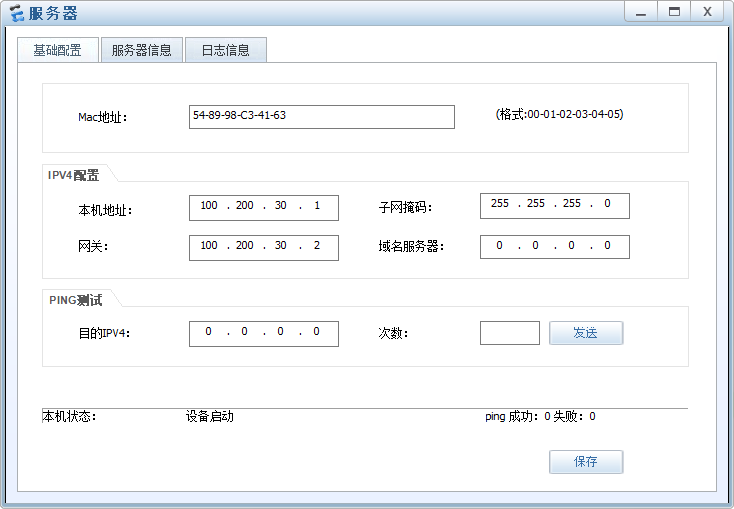
6.项目验证
6.1 验证路由器上 OSPF 邻居建立信息
R1的配置
[R1]display ospf peer brief
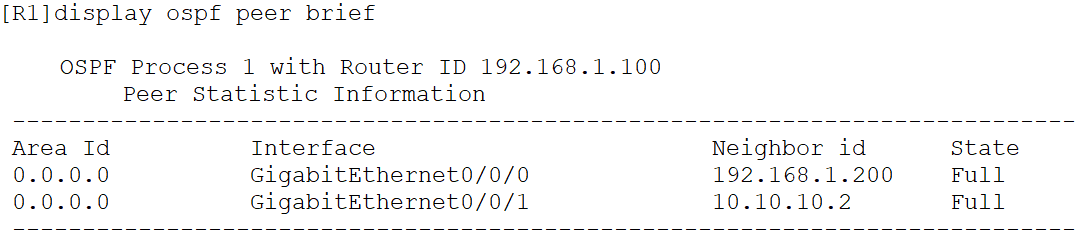
R2的配置
[R2]display ospf peer brief
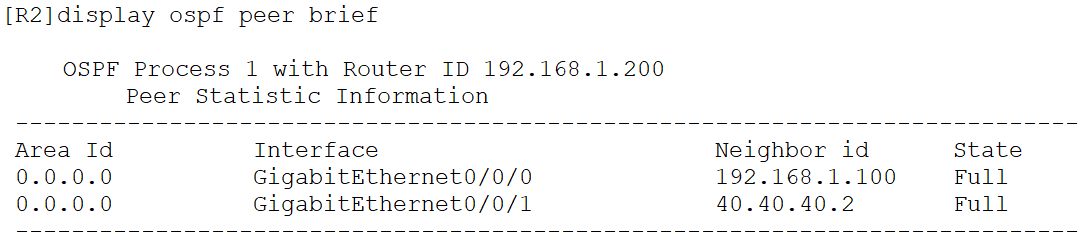
R3的配置
[R3]display ospf peer brief
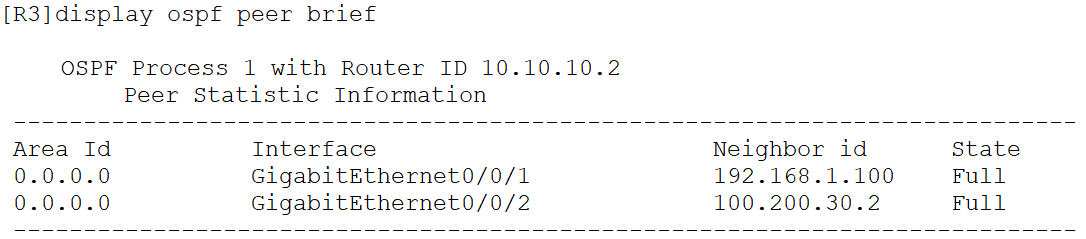
[R4]display ospf peer brief

R5的配置
[R5]display ospf peer brief
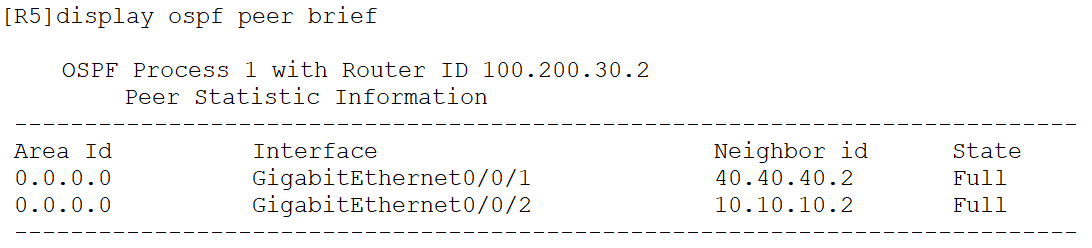
6.2 验证路由器 R1、R2 的 VRRP 信息
R1的配置
[R1]display vrrp
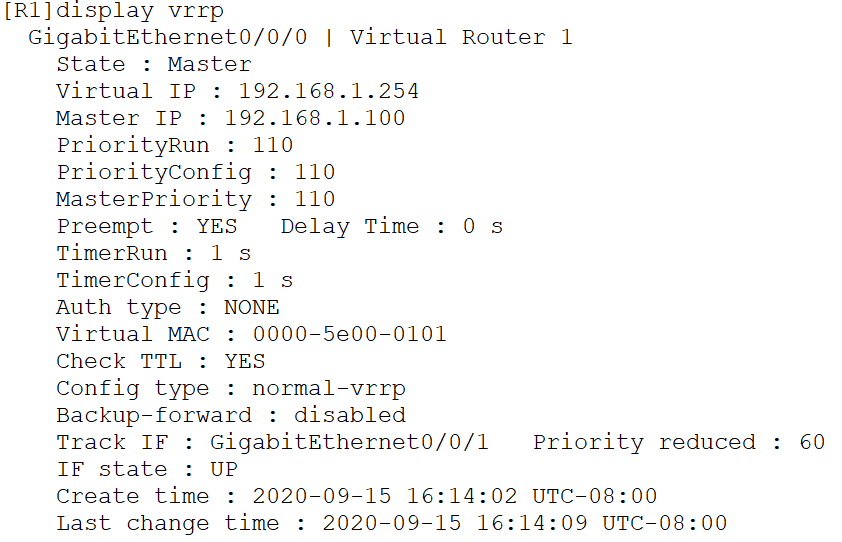
R2的配置
[R2]display vrrp
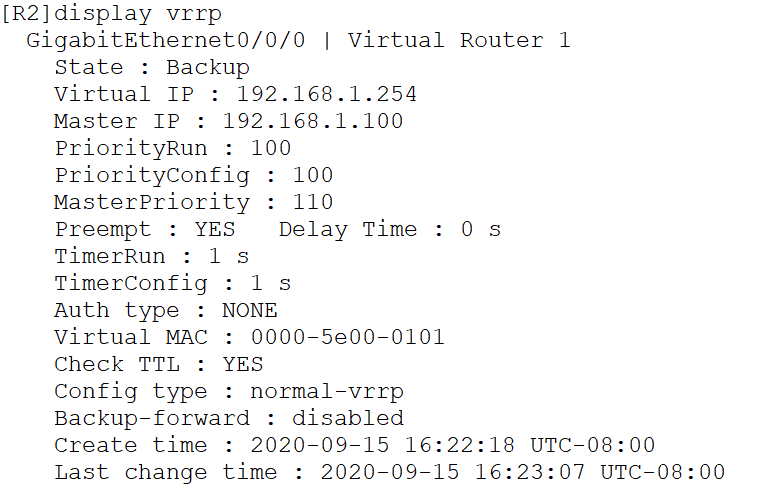
可以观察到现在R1的vrrp状态是master,R2是backup。两者都处在vrrp备份组中。
6.3 测试 PC 访问服务器时的数据包转发路径
PC>tracert 100.200.30.1
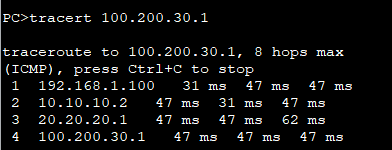
6.4 验证 VRRP 主备切换
将R1的G0/0/1接口关闭
[R1]interface GigabitEthernet 0/0/1
[R1-GigabitEthernet0/0/1]shutdown
![]()
经过 3s 左右,使用 display vrrp 查看 R1、R2 的 VRRP 信息。
R1的配置
[R1-GigabitEthernet0/0/1]display vrrp
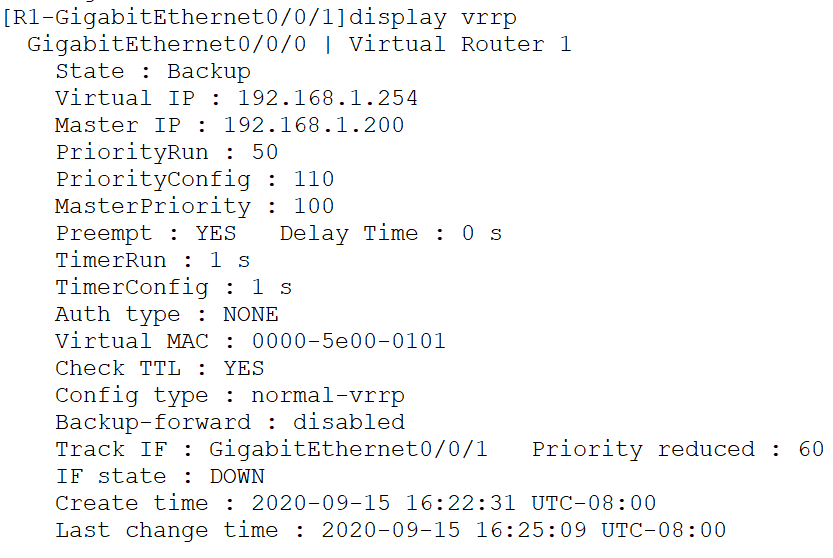
R2的配置
[R2]display vrrp
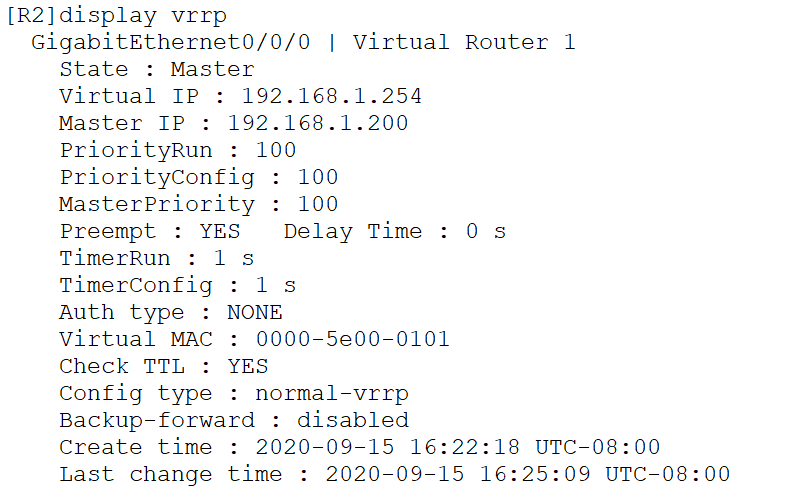
可以观察到R1切换成Backup,R2为Master。且R1的vrrp优先级被裁减掉60,变成 50,小于路由器R2的优先级100。测试PC访问服务器时的数据包转发路径
PC>tracert 100.200.30.1
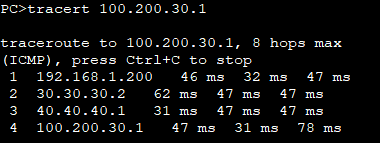
发现数据包发送路径已经切换到 R2。
7. 保存设备配置
使用Ctrl+Z的组合键退出到用户视图后,再进行保存。
<R1>save

<R2>save

<R3>save

<R4>save

<R5>save





